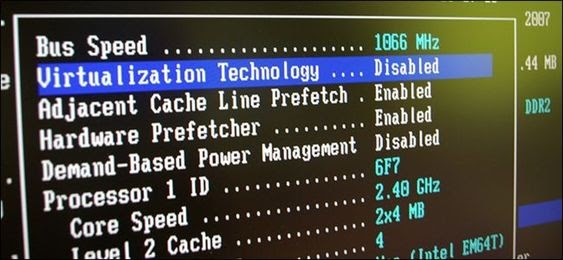BIOS-ul si secretele sale – Informatii utile pentru pasionatii de computere

Computerele reprezinta, in ziua de astazi, echipamente indispensabile in orice domeniu al vietii, practic neputand fi gandita existenta lumii moderne fara ajutorul acestora. Primele dispozitive au aparut la sfarsitul celui de-al Doilea Razboi Mondial si erau foarte complexe, fiind utilizate doar de catre specialisti. Publicul larg nu avea acces la computere pe atunci, motivul principal fiind, in afara pretului exorbitant, sistemul de operare care era incorporat direct in dispozitiv si daca acesta se defecta, atunci calculatorul nu mai putea fi utilizat in niciun fel. Problema a fost rezolvata prin introducerea BIOS-ului in anul 1975 de catre Gary Arlen Kildall.
In articolul de mai jos vei descoperi ce este BIOS-ul, care este rolul sau in functionarea computerelor, ce este UEFI BIOS, cum se reseteaza BIOS-ul, cum se face update, cum se rescrie BIOS-ul, dar si care sunt setarile care se pot modifica in BIOS.
Cuprins:
- 1. Ce este BIOS-ul?
- 1.1. Scurt istoric al BIOS-ului
- 1.2. Rolul BIOS-ului in functionarea computerelor
- 1.3. Ce este UEFI BIOS-ul
- 2. Informatii utile legate de BIOS pentru utilizatorii de computere
- 2.1. Resetarea BIOS-ului
- 2.2. Cum se face update la BIOS
- 2.3. Rescrierea BIOS-ului
- 3. Ce setari se pot modifica in BIOS
1. Ce este BIOS-ul
BIOS-ul este un acronim al sintagmei Basic Input Output System (Sistemul de baza pentru intrare si iesire), fiind soft-ul care asigura functionarea placii de baza. Acest soft este incorporat in cipurile placii de baza de catre producator si are ca principal rol asigurarea functionarii impreuna a diverselor componente montate pe placa de baza (memoria RAM, hard disk-ul, placa video, placa de sunet).
1.1. Scurt istoric al BIOS-ului
BIOS-ul a aparut in anii 70 ca un instrument care sa asigure o buna functionare a computerelor, in conditiile in care tot mai multe firme de hardware au aparut pe piata, producand piese ce nu functionau intotdeauna impreuna in cele mai bune conditii. BIOS-ul asigura cateva roluri esentiale, cum ar fi testarea la pornirea computerului a componentelor, initializarea sistemului de operare de pe hardul selectat ca principal si posibilitatea realizarii unor setari de baza (ora curenta, ordinea de incarcare a dispozitivelor de stocare, modificarea frecventei sau a voltajului procesorului, cantitatea de memorie impartita intre procesor si placa video etc.).
Acest soft a functionat cu succes pana dupa anul 2000, cand sistemele de operare moderne au cerut updatarea acestuia pentru a tine pasul cu evolutia in domeniul softului. Astfel, in 2005, Intel a introdus urmasul BIOS-ului sub forma tehnologiei UEFI (Unified Extensible Firmware Interface) care este, de fapt, o varianta mult imbunatatita a BIOS-ului. UEFI permite o mai mare personalizare a setarilor placilor de baza si ofera utilizatorilor o gama larga de informatii in legatura cu functionarea computerului.
1.2. Rolul BIOS-ului in functionarea computerelor
La pornirea computerului, dupa apasarea butonului de power, primul program care se initializeaza este BIOS-ul sau varianta lui moderna UEFI, in continuare numit de multi producatori BIOS. Sistemul de operare a placii de baza este un software de nivel scazut, care se afla integrat intr-un cip montat pe placa de baza, cunoscut sub numele de CMOS (semiconductor complementar de oxid metalic). Acest cip are rolul de a memora setarile placii de baza cu ajutorul unei baterii plasate pe motherboard. La initializarea sistemului de operare, cipul va oferi informatiile legate de piesele de hard montate pe placa si principalele setari de baza ale dispozitivului.
1.3. Ce este UEFI BIOS-ul
UEFI BIOS este o varianta a BIOS-ului care cuprinde facilitati suplimentare fata de cele incorporate in BIOS-ul initial. Acesta este introdus de catre producatorii placilor de baza, fiind personalizat de catre acestia in functie de destinatie.
Astfel, UEFI-ul laptopurilor obisnuite ofera o gama redusa de optiuni comparativ cu cele ale vechiului BIOS, in schimb, pentru calculatoarele de gaming, exista o sumedenie de personalizari care pot fi facute, iar informatiile oferite utilizatorilor sunt mult mai numeroase. Printre avantajele UEFI fata de BIOS se numara:
- posibilitatea diagnosticarii de la distanta;
- repararea calculatorului de la distanta, chiar si fara existenta unui sistem de operare;
- informatii diverse cu privire la temperatura procesoarelor, la viteza ventilatoarelor;
- suport pentru volume de incarcare mai mari de 2TB;
- suport pentru mai mult de 4 partitii pe unitate;
- posibilitatea de criptare.
2. Informatii utile legate de BIOS pentru utilizatorii de computere
Majoritatea utilizatorilor de computere nu trebuie sa cunoasca foarte multe despre setarile care pot fi facute in BIOS, totusi, exista cateva informatii de baza pe care oricine trebuie sa le stie.
In primul rand, este vorba despre accesarea meniului BIOS sau UEFI, care se face intr-un mod foarte simplu, prin repornirea calculatorului si apasarea unei taste (de obicei, F2 sau Delete) in timpul procesului de bootare. Modalitatea de accesare a meniului de BIOS este diferita de la producator la producator, aceasta fiind precizata in manualul placii de baza sau aparand pe ecran, imediat dupa pornirea computerului.
In al doilea rand, o operatiune care poate fi utila utilizatorilor mai avansati este resetarea BIOS-ului, ce trebuie aplicata in ipostaza in care acesta are o problema si nu mai functioneaza cum trebuie.
2.1. Resetarea BIOS-ului
Resetarea BIOS-ului, care este, de fapt, o resetare a cipului ce stocheaza setarile si personalizarea BIOS-ului, se face foarte simplu, fara a fi necesara existenta unor cunostinte de programare sau de electronica. Resetarea are rolul de a aduce BIOS-ul la setarile facute de producator si trebuie realizata atunci cand, din diferite cauze, BIOS-ul functioneaza deficitar sau nu mai merge deloc. Printre motivele functionarii deficitare se numara socurile de curent ce pot modifica setarile din CMOS, instalarea unui component nou, pe care BIOS-ul nu-l recunoaste cum trebuie (ca de exemplu, un modul RAM de la alt producator), sau modificarea setarilor intr-un mod deficitar de utilizatorii fara cunostinte solide.
Resetarea se face prin parcurgerea unor pasi usor de pus in practica:
- Oprirea si scoaterea din priza a calculatorului;
- Accesul la placa de baza prin demontarea carcasei;
- Scoaterea bateriei situata pe placa de baza;
- Indepartarea memoriei RAM;
- Pornirea computerului fara a-l baga in priza;
- Montarea bateriei la loc;
- Montarea memoriei RAM;
- Conectarea la reteaua electrica a computerului.
Prin parcurgerea acestor pasi, BIOS-ul revine la setarile din fabrica realizate de producator, indepartandu-se problemele existente.
2.2. Cum se face update la BIOS
Actualizarea BIOS-ului placii de baza, cunoscuta si sub numele de update, este un proces ce trebuie sa fie pus in practica pentru a asigura o functionare cat mai eficienta a computerului. Prin aceasta operatiune, se actualizeaza versiunea de BIOS existenta cu o alta mai eficienta pusa la dispozitie de catre producator. In urma update-ului la BIOS computerul va functiona mai bine, cu o viteza sporita, iar experienta utilizatorilor va fi mult mai placuta.
Actualizarea BIOS-ului placii de baza trebuie sa inceapa mai intai cu verificarea existentei actualizarilor puse la dispozitie de producatori. Acest lucru se face prin identificarea versiunii actuale de BIOS, ce poate fi consultata in meniul principal al acestuia, si prin verificarea paginii de Internet a producatorului. Pentru incepatori exista aplicatii care fac automat aceasta identificare si pun la dispozitia lor toate informatiile si programele necesare pentru actualizare.
Daca o astfel de actualizare este disponibila, atunci se poate face un update, fie direct din Windows, fie prin intermediul DOS-ului sau direct din BIOS. Este recomandata realizarea unei copii de rezerva a versiunii curente de BIOS, deoarece, daca actualizarea nu este facuta corect, atunci se va putea reveni la vechea varianta. Cea mai simpla varianta a update-ului BIOS-ului este cea din Windows, care se face automat prin rularea unui executabil descarcat de pe pagina producatorului. Este necesara doar restartarea sistemului care va porni cu noua varianta de BIOS, mult superioara.
2.3. Rescrierea BIOS-ului
Rescrierea BIOS-ului este o operatiune asemanatoare cu cea de update, avand in schimb alte motive de punere in practica. Procedeul poate fi aplicat cu succes, mai ales in cazul aparitiei unor defectiuni de soft care impiedica pornirea dispozitivului sau functionarea sa deficitara.
Pentru cei care nu sunt specialisti in acest domeniu, este bine de stiut faptul ca rescrierea BIOS-ului trebuie sa fie pusa in aplicare in urmatoarele imprejurari:
- uitarea parolei de la BIOS si necesitatea inlocuirii sale pentru ca nu se poate intra in BIOS;
- instalarea unei variante gresite de BIOS, necompatibila cu placa de baza;
- blocarea computerului in timpul instalarii sistemului de operare;
- virusarea BIOS-ului;
- nerecunoasterea compatibilitatii unor componente nou instalate cu sistemul de operare;
- neincarcarea bateriei laptopului, desi acesta este alimentat.
Resetarea BIOS-ului se face intr-un mod asemanator cu cel de update, dar fara a fi necesara existenta unei versiuni superioare a softului placii de baza.
3. Ce setari se pot modifica in BIOS
Utilizatorii de computere pot accesa BIOS-ul pentru a realiza personalizari ale setarii placilor de baza in functie de dorintele si necesitatile lor. Dupa accesarea meniului BIOS, prin apasarea unei taste in timpul procedurii de bootare, se va putea naviga printre optiunile oferite cu ajutorul sagetilor directionale, a tastelor ”plus” si ”minus” si a tastei ”enter”.
Setarile la care au acces utilizatorii trebuie sa fie facute cu grija, pentru ca unele dintre ele modificate intr-un mod gresit pot duce la functionarea deficitara a dispozitivului sau la defectarea iremediabila a procesorului. Asadar, proprietarii sunt sfatuiti sa nu modifice decat acele setari despre care stiu exact ce urmari au.
Printre setarile cele mai des facute se numara:
Setarile de baza ale BIOS-ului (Standard CMOS Features). Aici pot fi modificate data si ora pe baza carora functioneaza placa de baza, configurarea automata sau manuala a recunoasterii unui HDD sau SSD dupa montarea unuia nou;
Setarile avansate ale BIOS-ului (Advanced BIOS Features). In acest meniu se pot alege setarile BIOS pentru bootare de pe HDD, SSD sau stick necesare pentru instalarea unui nou sistem de operare de pe o memorie externa prin stabilirea ordinii de bootare din BIOS;
Power Management Setup (Managementul puterii). Aceste setari vizeaza stabilirea conditiilor in care calculatorul intra si iese din modul sleep;
Advanced Cipset Features. Din acest meniu se pot stabili care dintre placile video sunt primare (dintre cea inclusa pe placa de baza si cea dedicata) si viteza memoriei RAM;
Integrated Peripherals. Este un meniu in care se pot modifica setarile pentru porturile USB sau se poate dezactiva placa de sunet integrata in cazul in care exista o alta dedicata montata mai tarziu;
Setarile UEFI pentru Windows 10 sunt accesate din Windows prin apasarea butonului de restart concomitent cu apasarea tastei Shift. Dupa restartare, computerul va intra in meniul UEFI de unde se vor putea face mai multe operatiuni, ca de exemplu sistem restore, startup repair sau startup setting.
Una dintre cele mai des intalnite setari este, insa, cresterea vitezei procesorului. Aceasta este una dintre setarile cu efectul cel mai vizibil asupra performantelor dispozitivului, dar care, in acelasi timp, poate avea si efecte distructive asupra procesorului. Prin modificarea acestei setari poate fi crescuta frecventa la care functioneaza procesorul, ceea ce duce la cresterea semnificativa a puterii sale de calcul.
Operatiunea cunoscuta sub numele de overclocking trebuie sa fie realizata cu multa precautie, pentru ca odata cu viteza sporita se inregistreaza si o crestere semnificativa a temperaturii procesorului, ceea ce poate duce la arderea sa sau la restartarea computerului cand este atinsa temperatura maxima permisa. Persoanele care doresc sa creasca in acest mod puterea de calcul trebuie sa o realizeze cu grija:
Cresterea trebuie facuta in mod treptat, cu cateva procente la fiecare pas, pentru a se urmari stabilitatea sistemului si cantitatea suplimentara aparuta in sistem;
Cresterea frecventei procesorului trebuie sa fie completata si de o crestere comparativa a voltajului procesorului, deoarece acesta necesita o cantitate sporita de curent electric;
Cresterea frecventei nu trebuie sa depaseasca 20% din valoarea initiala decat in cazul montarii unor sisteme ultraperformante de racire, care sa nu permita arderea procesorului.
In concluzie, cateva cunostinte generale legate de BIOS si de varianta imbunatatita a acestuia, UEFI, nu pot fi decat de dorit pentru orice utilizator de computer, inclusiv pentru nespecialisti sau amatori. Cu ajutorul acestor cunostinte pot fi rezolvate cateva probleme des intalnite, fara a fi nevoie sa se apeleze la specialistii in acest domeniu.
Surse foto:
shutterstock.com
ro.pinterest.com